安装STF
相关依赖下载安装
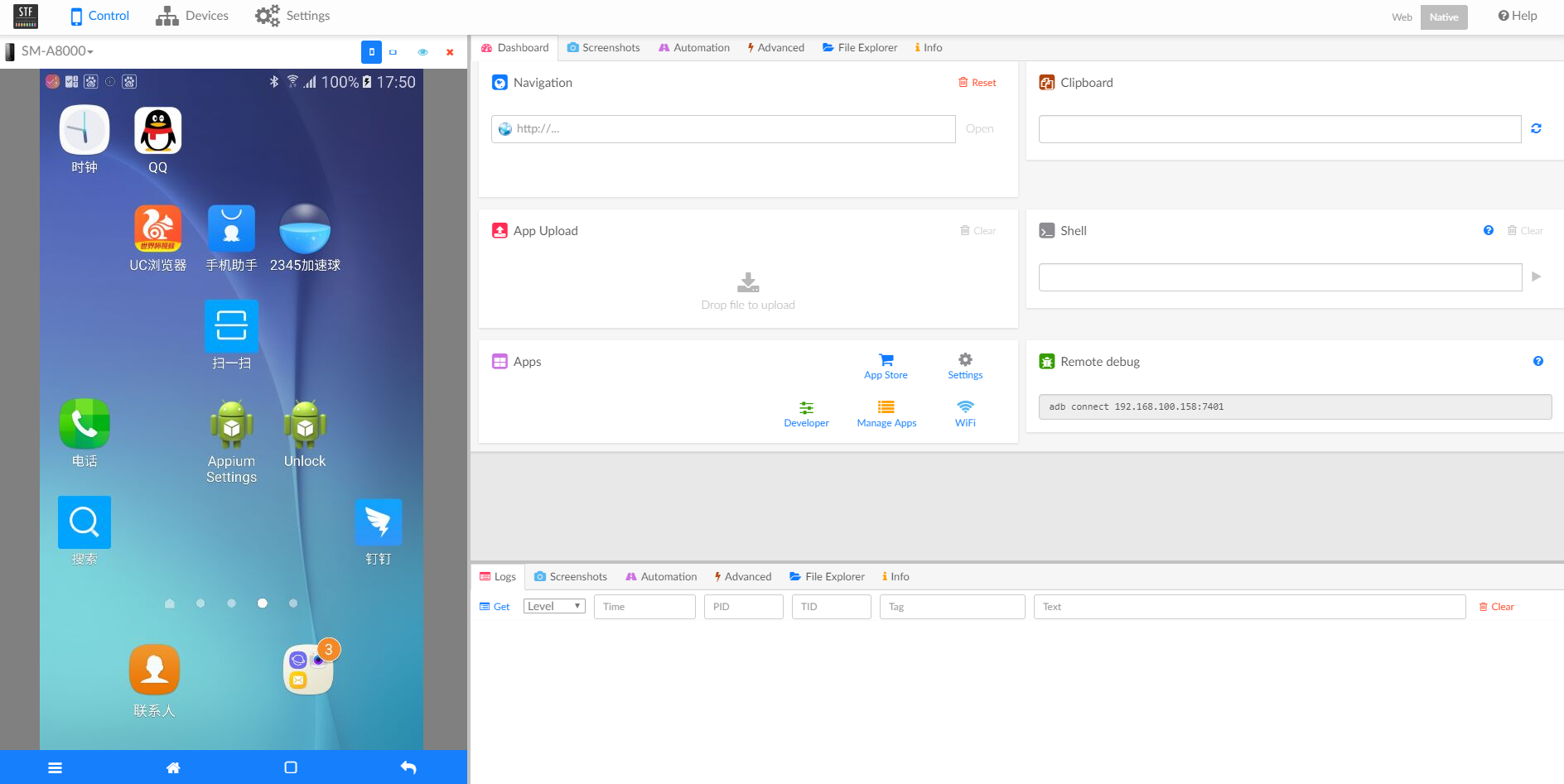
1.基本命令安装
安装wget、zip等命令,后面有需要
yum install wget
yum install -y unzip zip
2.java环境配置
首先下载jdk
cd /usr/local mkdir java cd java wget --no-cookies --no-check-certificate --header "Cookie: gpw_e24=http%3A%2F%2Fwww.oracle.com%2F; oraclelicense=accept-securebackup-cookie" "http://download.oracle.com/otn-pub/java/jdk/8u151-b12/e758a0de34e24606bca991d704f6dcbf/jdk-8u151-linux-x64.rpm" rpm -ivh jdk-8u151-linux-x64.rpm
配置环境变量
vi /etc/profile
在文件中增加如下内容:
export JAVA_HOME=/usr/java/jdk1.8.0_151 export PATH=$JAVA_HOME/bin:$PATH export CLASSPATH=.:$JAVA_HOME/lib/dt.jar:$JAVA_HOME/lib/tools.jar
验证环境是否ok:
java -version [root@centos158 ~]# java -version java version "1.8.0_45" Java(TM) SE Runtime Environment (build 1.8.0_45-b14) Java HotSpot(TM) 64-Bit Server VM (build 25.45-b02, mixed mode)
3.android SDK环境配置
首先下载SDK
cd /usr/local mkdir android cd android wget https://dl.google.com/android/repository/sdk-tools-linux-3859397.zip unzip sdk-tools-linux-3859397.zip
安装platform-tools
sdkmanager "platform-tools"
配置环境变量
vi /etc/profile
在文件中增加如下内容:
export PATH=$PATH:/usr/local/android/platform-tools
export PATH=$PATH:/usr/local/android/tools/bin
执行
source profile sdkmanager --list
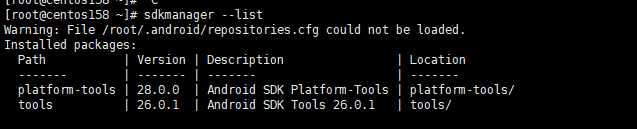
验证环境是否ok:
adb version
[root@centos158 ~]# adb version
Android Debug Bridge version 1.0.40
Version 4797878
Installed as /usr/local/android/platform-tools/adb
4.node安装
cd /usr/local mkdir node cd node wget https://nodejs.org/download/release/v9.0.0/node-v9.0.0-linux-x64.tar.gz tar xvf node-v9.0.0-linux-x64.tar.gz ln -s /usr/local/node/node-v9.0.0-linux-x64/bin/node /usr/local/bin/node ln -s /usr/local/node/node-v9.0.0-linux-x64/bin/npm /usr/local/bin/npm
检查环境
node -v npm -v [root@centos158 ~]# node -v v9.0.0 [root@centos158 ~]# npm -v 5.5.1
5.rethinkdb安装
cd /opt/dong -----即在opt新建一个目录用来用来其他依赖 wget http://download.rethinkdb.com/centos/7/x86_64/rethinkdb.repo -O /etc/yum.repos.d/rethinkdb.repo --地址要根据centos7还是6和操作系统自己选择地址 yum install rethinkdb
检查环境是否ok:
rethinkdb -v [root@centos158 ~]# rethinkdb -v rethinkdb 2.3.6 (GCC 4.8.3)
6.GraphicsMagick安装
cd /opt/dong wget https://iweb.dl.sourceforge.net/project/graphicsmagick/graphicsmagick/1.3.26/GraphicsMagick-1.3.26.tar.gz tar xvf GraphicsMagick-1.3.26.tar.gz cd GraphicsMagick-1.3.26 ./configure make make install
验证环境是否ok:
gm
[root@centos158 ~]# gm
GraphicsMagick 1.3.18 2013-03-10 Q8 http://www.GraphicsMagick.org/
Copyright (C) 2002-2013 GraphicsMagick Group.
Additional copyrights and licenses apply to this software.
See http://www.GraphicsMagick.org/www/Copyright.html for details.
Usage: gm command [options ...]
Where commands include:
batch - issue multiple commands in interactive or batch mode
benchmark - benchmark one of the other commands
compare - compare two images
composite - composite images together
conjure - execute a Magick Scripting Language (MSL) XML script
convert - convert an image or sequence of images
help - obtain usage message for named command
identify - describe an image or image sequence
mogrify - transform an image or sequence of images
montage - create a composite image (in a grid) from separate images
time - time one of the other commands
version - obtain release version
7.yasm安装
执行:
cd /opt/dong wget http://www.tortall.net/projects/yasm/releases/yasm-1.3.0.tar.gz tar xvf yasm-1.3.0.tar.gz cd yasm-1.3.0 ./configure make make install
验证环境是否ok:
yasm --version
[root@centos158 ~]# yasm --version yasm 1.3.0 Compiled on Jul 16 2018. Copyright (c) 2001-2014 Peter Johnson and other Yasm developers. Run yasm --license for licensing overview and summary.
8.libsodium安装
执行:
cd /opt/dong wget https://download.libsodium.org/libsodium/releases/libsodium-1.0.15.tar.gz tar xvf libsodium-1.0.15.tar.gz ./configure make make install
验证环境是否ok:
whereis libsodium [root@centos158 ~]# whereis libsodium libsodium: /usr/local/lib/libsodium.so /usr/local/lib/libsodium.la /usr/local/lib/libsodium.a
9.zeromq安装
wget https://github.com/zeromq/libzmq/releases/download/v4.2.2/zeromq-4.2.2.tar.gz tar zxvf zeromq-4.2.2.tar.gz cd zeromq-4.2.2 ./configure --prefix=/usr/local/zeromq make make install
检查:创建了/usr/local/zeromq
配置库
vi /etc/ld.so.conf #新增一行: /usr/local/zeromq/lib ldconfig
10.protobuf安装
cd /opt/dong wget https://github.com/google/protobuf/releases/download/v3.5.0/protobuf-cpp-3.5.0.tar.gz tar xvf protobuf-cpp-3.5.0.tar.gz cd protobuf-3.5.0 ./configure --prefix=/usr/local/protobuf make make install
配置变量:
vi /etc/profile
在文件中增加如下内容:
export PATH=$PATH:/usr/local/protobuf/bin/ export PKG_CONFIG_PATH=/usr/local/protobuf/lib/pkgconfig/
执行
source profile
验证环境是否ok:
protoc --version [root@centos158 ~]# protoc --version libprotoc 3.5.0
11.pkg-config安装
cd /opt/dong wget http://pkgconfig.freedesktop.org/releases/pkg-config-0.29.2.tar.gz tar xvf pkg-config-0.29.2.tar.gz cd pkg-config-0.29.2 ./configure --prefix=/usr/local/pkg-config --with-internal-glib make make install
验证环境是否ok:
pkg-config --version [root@centos158 ~]# pkg-config --version 0.27.1
12.stf安装
npm install --unsafe-perm --verbose -g stf
下载完成后,进入:
cd /usr/local/node/node-v9.0.0-linux-x64/lib/node_modules/stf/bin ./stf doctor
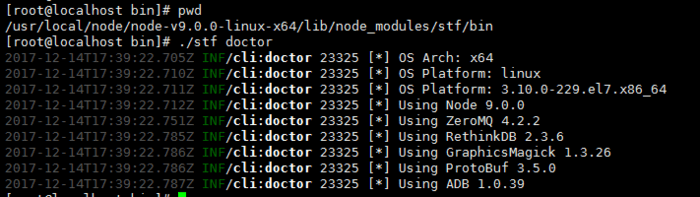
启动rethinkDB
指定端口和缓冲大小启动:rethinkdb --bind all --cache-size 8192 --http-port 8090
[root@centos158 ~]# rethinkdb --bind all --cache-size 8192 --http-port 8090 Running rethinkdb 2.3.6 (GCC 4.8.3)... Running on Linux 3.10.0-229.el7.x86_64 x86_64 Loading data from directory /root/rethinkdb_data warn: Cache size is larger than available memory. Listening for intracluster connections on port 29015 Listening for client driver connections on port 28015 Listening for administrative HTTP connections on port 8090 Listening on cluster addresses: 127.0.0.1, 172.17.0.1, 192.168.100.158, ::1, fe80::42:70ff:fe30:a0d%3, fe80::250:56ff:feaa:1cb8%2, fe80::2cdc:acff:fe1d:c6b8%217, fe80::4c77:c1ff:fe0d:ab86%161, fe80::703f:1fff:fe67:893%155, fe80::acbb:35ff:fef3:61c2%157 Listening on driver addresses: 127.0.0.1, 172.17.0.1, 192.168.100.158, ::1, fe80::42:70ff:fe30:a0d%3, fe80::250:56ff:feaa:1cb8%2, fe80::2cdc:acff:fe1d:c6b8%217, fe80::4c77:c1ff:fe0d:ab86%161, fe80::703f:1fff:fe67:893%155, fe80::acbb:35ff:fef3:61c2%157 Listening on http addresses: 127.0.0.1, 172.17.0.1, 192.168.100.158, ::1, fe80::42:70ff:fe30:a0d%3, fe80::250:56ff:feaa:1cb8%2, fe80::2cdc:acff:fe1d:c6b8%217, fe80::4c77:c1ff:fe0d:ab86%161, fe80::703f:1fff:fe67:893%155, fe80::acbb:35ff:fef3:61c2%157 Server ready, "centos158_h4t" c49e2b5c-a458-49d4-b34d-1406b3e3866a
启动stf
进入stf目录:
cd /usr/local/node/node-v9.0.0-linux-x64/lib/node_modules/stf/bin ./stf local --public-ip 192.168.100.158 --allow-remote (192.168.100.158位centos服务器地址即stf服务器地址)
在其他地址的电脑上,打开浏览器,输入http://192.168.100.158:7100
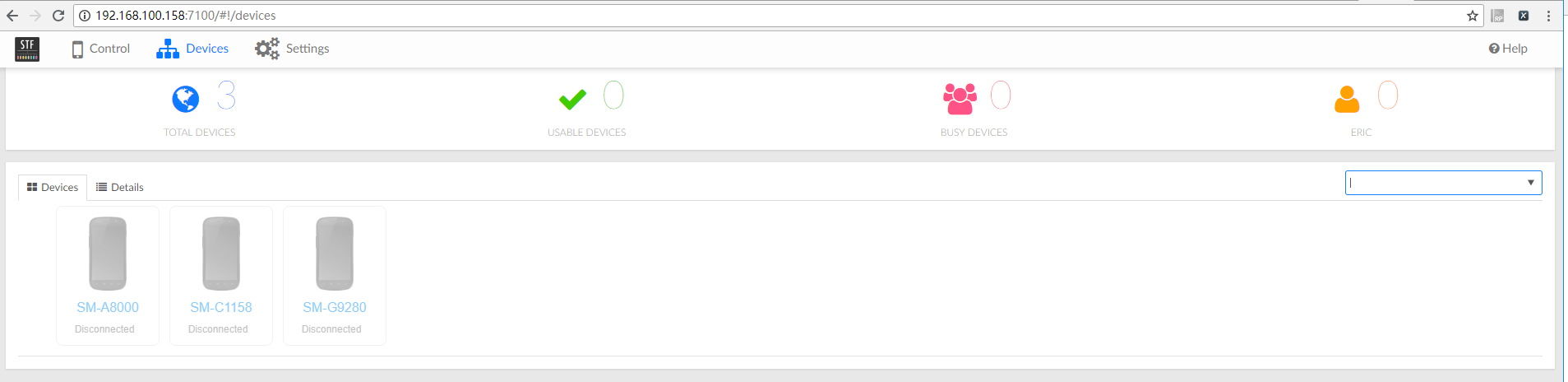
刚开始没有control
连接windows上的设备
1.手机adb连接上windows
2.本次先杀掉占用5037端口的进程
D:\文档\apk>netstat -ano | findstr "5037" TCP 127.0.0.1:5037 0.0.0.0:0 LISTENING 5708 D:\文档\apk>taskkill /F /PID 5708 成功: 已终止 PID 为 5708 的进程。
3.执行adb nodaemon server -a -P 5037
D:\文档\apk>adb nodaemon server -a -P 5037 adb I 07-18 17:35:58 9748 18480 adb_auth_host.cpp:415] adb_auth_init... adb I 07-18 17:35:58 9748 18480 adb_auth_host.cpp:173] read_key_file 'C:\Users\dell\.android\adbkey'... adb I 07-18 17:35:58 9748 18480 adb_auth_host.cpp:466] Calling send_auth_response
4.stf连接设备
cd /usr/local/node/node-v9.0.0-linux-x64/lib/node_modules/stf/bin ./stf provider --name local --min-port 7400 --max-port 7700 --connect-sub tcp://127.0.0.1:7114 --connect-push tcp://127.0.0.1:7116 --group-timeout 20000 --public-ip 192.168.100.158 --storage-url http://192.168.100.158:7100/ --adb-host 192.168.129.173 --adb-port 5037 --vnc-initial-size 720x1280 --allow-remote
public-ip和storage-url指定linux的ip,--adb-host指定windows的ip
参考文档:
https://www.jianshu.com/p/539ee1053da3 --迈阿密小白
https://testerhome.com/topics/11419 --NJ-zero





 浙公网安备 33010602011771号
浙公网安备 33010602011771号